解決win10任務(wù)欄不能固定軟件圖標的方法
在所有的windows操作系統(tǒng)的下方都會默認出現(xiàn)一個任務(wù)欄,在任務(wù)欄上我們可以找到微軟系統(tǒng)的開始菜單以及時間、網(wǎng)絡(luò)等信息。除此之外還可以固定一些自己常用的軟件圖標,這樣一來當我們需要開啟軟件的時候就不需要再到開始菜單或是桌面上尋找了!不過在win10中有的用戶設(shè)置系統(tǒng)的時候可能不小心誤刪了注冊表中的信息,因此在使用“固定到任務(wù)欄”工具的時候會出現(xiàn)不能固定程序的情況。大家可以使用下面的方法來修復一下注冊表中的文件!
 方法步驟:
方法步驟:1、打開電腦之后使用win+r打開運行程序,進入到下面的界面。然后輸入命令:%SYSTEMROOT%notepad.exe,按下回車鍵之后就可以打開電腦中的記事本程序了!
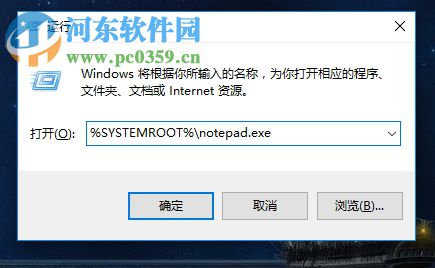
2、打開之后接著會出現(xiàn)一個空白的記事本。大家還可以使用右鍵單擊桌面空白處,這樣也能夠找到記事本的新建按鈕
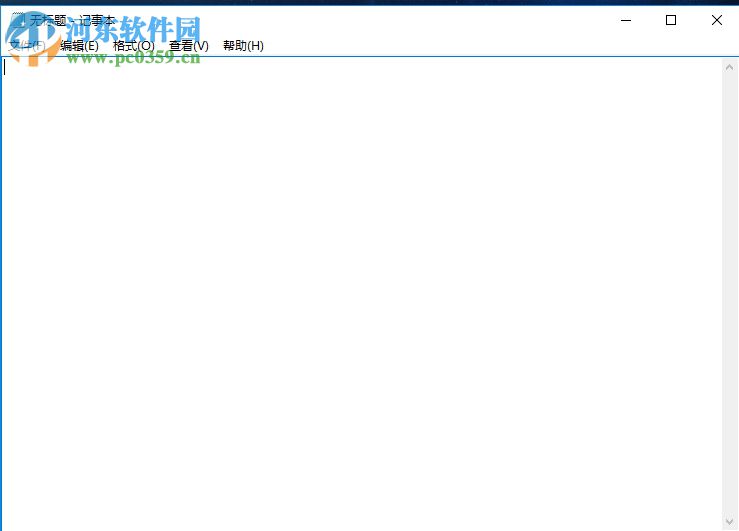
3、建好之后接著在記事本中輸入:
Windows Registry Editor Version 5.00
[HKEY_CLASSES_ROOTlnkfile]
'IsShortcut'=''
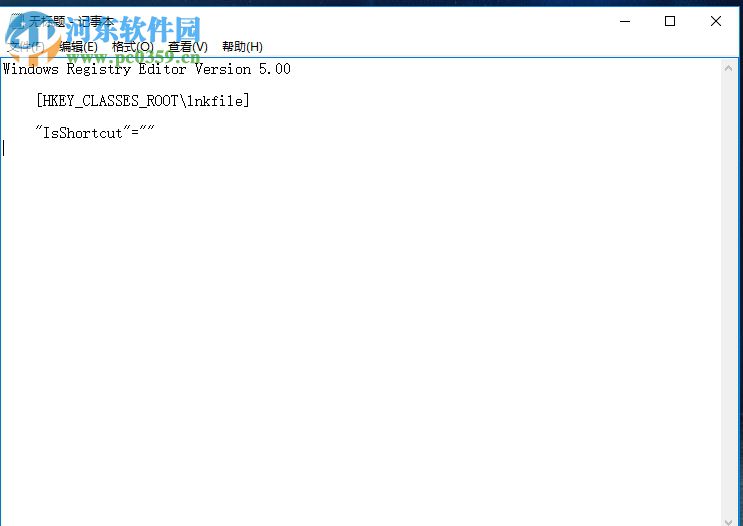
4、然后使用鼠標點擊左上角“文件”-“另存為”按鈕來保存這個文件
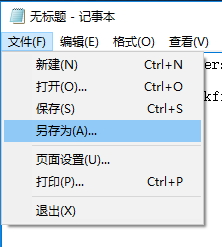
5、在保存的時候請將文件的名稱設(shè)置為“任務(wù)欄鎖定.reg”,格式需要保存為reg,這樣才能導入到注冊表中去
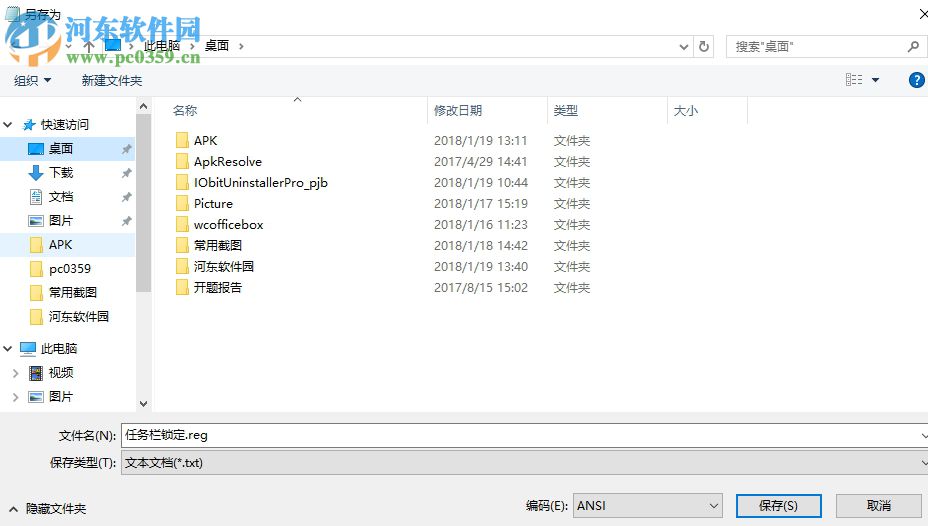
6、保存好文件之后雙擊將它打開

7、若是彈出提示信息,可以點擊“是”選項來關(guān)閉它。PS:修改了注冊表之后需要將電腦重新啟動才能生效哦!
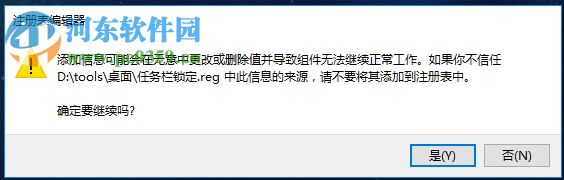
8、完成之后我們就可以開始講程序固定到任務(wù)欄了。找到自己的電腦程序之后右鍵單擊,選擇'固定到任務(wù)欄'選項
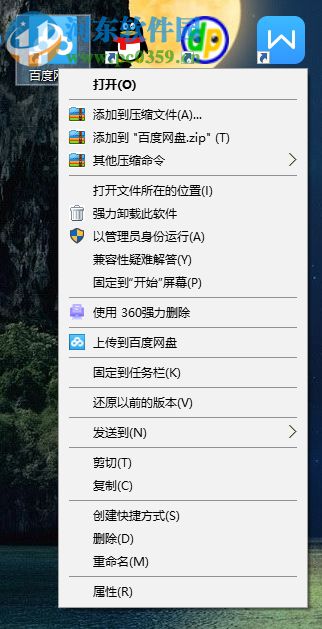
9、這樣一來這個程序的圖標就會出現(xiàn)在任務(wù)欄上方了!
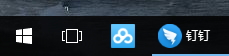
上述步驟是小編解決在Win10中無法將軟件圖標固定在任務(wù)欄的方法,如果你在使用win10系統(tǒng)的時候又遇到這樣的情況,可以按照上面的步驟來修復一下!
相關(guān)文章:
1. 微軟規(guī)劃提升 Win10 / Win11圖形和音頻驅(qū)動質(zhì)量2. 如何讓Win7/Win10雙系統(tǒng)開機時先顯示系統(tǒng)選擇菜單?3. Win7旗艦版更新失敗80246007錯誤代碼怎么辦?4. Solaris10.0下掛載光驅(qū)5. UOS應(yīng)用商店不能用怎么辦? uos系統(tǒng)應(yīng)用商店不能使用的解決辦法6. Win10命令提示符被禁止使用怎么辦?7. Win10電腦valorant游戲無法啟動怎么辦?Win10不能玩valorant解決辦法8. Solaris中對tar.z進行安裝卸載詳解9. 大番薯U盤安裝Win7系統(tǒng)的詳細操作步驟10. Win7電腦怎么清理DNF文件夾?

 網(wǎng)公網(wǎng)安備
網(wǎng)公網(wǎng)安備